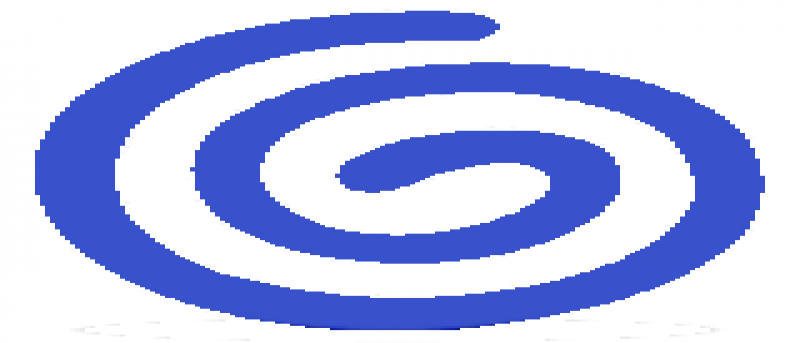Si usa Ubuntu, o una de las muchas distribuciones de Linux derivadas de Ubuntu, probablemente esté familiarizado con al menos un par de formas de instalar software. podrías usar apt-get desde la línea de comandos. O bien, puede usar el Administrador de paquetes Synaptic.
Otra entrada en el sorteo del instalador es Eva instalador. A diferencia de otros instaladores para Ubuntu, Eve Installer es bastante simple y bastante básico. Se presenta como un gestor de descargas que permite instalar los principales programas necesarios para el correcto funcionamiento de nuestro sistema Linux.
Eve Installer no atraerá a muchos usuarios incondicionales, pero cualquier otra persona debería encontrarlo útil.
Echemos un vistazo a cómo usar Eve Installer.
Descarga e instalación de Eve Installer
Dirígete a la del desarrollador sitio web. En realidad, es más un blog que un sitio web, por lo que deberá buscar Eve Installer. La última versión (a partir de este escrito) es 0.9.3.51. Puede descargar paquetes en inglés y español para computadoras de 32 y 64 bits, y un instalador de 32 bits para Linux Mint.
Después de descargar el archivo, abra Nautilus y busque el archivo eve-installer-0.9.3.51-[architecture]–[language].deb, por ejemplo, eve-installer-0.9.3.51-amd64-EN.deb. Haga doble clic en el archivo para iniciar el Centro de software de Ubuntu (o el instalador del paquete GDebi). Luego, haga clic en Paquete de instalación.
Una vez que se haya instalado el software, puede iniciarlo seleccionando Sistema > Administración > EveInstaller.
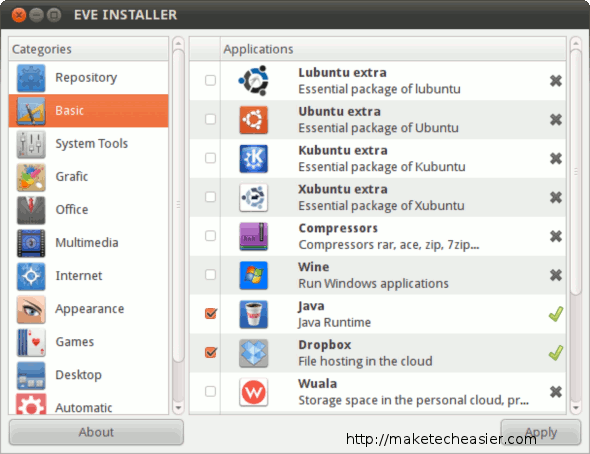
Instalación de software
Usando Eve Installer, puede agregar cualquiera de los siguientes:
- Repositorios de software (por ejemplo, el repositorio para la distribución de Medibuntu)
- Aplicaciones básicas y esenciales para tu distribución Ubunutu (por ejemplo, Flash Player o Dropbox)
- Herramientas de sistema
- Aplicaciones gráficas
- Software de oficina
- aplicaciones de audio y video
- Herramientas de Internet (como navegadores web y clientes de chat)
- Temas
- Juegos
El software disponible es limitado, pero es probable que encuentre algo nuevo, interesante y útil.
Entonces, ¿cómo haces para instalar el software usando Eve Installer? Di que quieres instalar minitubo, un cliente de escritorio para ver videos de YouTube. En Eve Installer, vaya a Multimedia. Luego haga clic en la casilla de verificación junto a la entrada en la lista de Minitube.
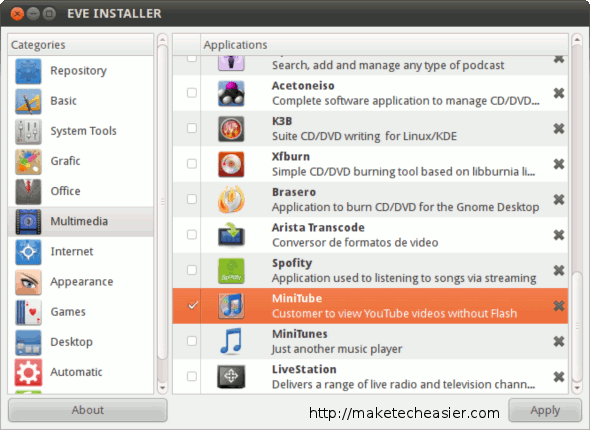
Cuando esté listo para comenzar, haga clic en Aplicar. Se abre una ventana de terminal que muestra el progreso de la instalación.
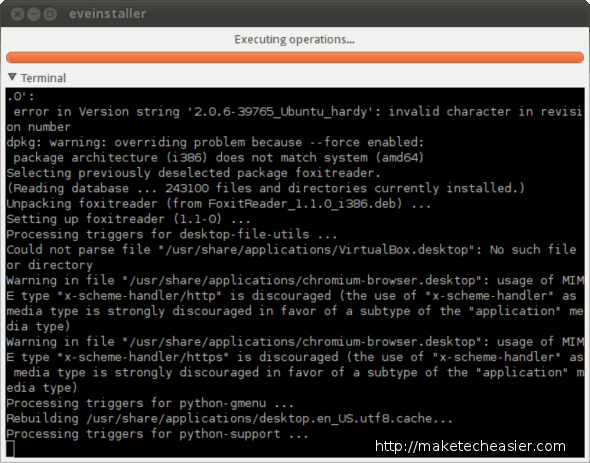
Cuando se complete la instalación, deberá hacer clic en OK en el mensaje que aparece. Tenga en cuenta, sin embargo, que Eve Installer no siempre agrega un acceso directo para el programa en su menú Aplicaciones.
Eliminación de software
Bien, digamos que instaló una aplicación pero no es realmente lo que está buscando. ¿Cómo te deshaces de él? Simplemente busque la aplicación en Eve Installer. Haga clic en la casilla de verificación junto al nombre de la aplicación para anular la selección. Luego, haga clic en Aplicar.
A veces, Eve Installer mostrará un mensaje que indica que no puede encontrar el paquete que desea eliminar de su sistema. Para deshacerse de él, es posible que haya eliminado manualmente los archivos de su computadora. Descubrí que usar apt-get en la línea de comando y ejecutar Synaptic Package Manager no siempre funciona.
Pensamientos finales
En general, Eve Installer es fácil de usar y puede instalar bastante software útil e interesante en su computadora. La cantidad de software es limitada y probablemente no será suficiente para atraer a un usuario de Ubuntu desde hace mucho tiempo. Pero si es nuevo en Ubuntu y no quiere pasar por las opciones en Synaptic Package Manager o Ubuntu Software Center, entonces debería probar Eve Installer.